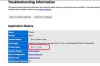Många av Photoshops filter kan ge en glansig effekt.
Genom att veta hur man skapar en glansig effekt i Photoshop kan du lägga till lyster till motiven i dina digitala foton och andra bilder. Om du till exempel har fotograferat ett stilleben med frukt och ett av äpplena inte ser tillräckligt glänsande ut för dig, kan du lysa upp det med Photoshop. För att lägga till en glanseffekt i Photoshop använder du manuella tekniker som de som involverar urval och målningsverktyg. Eller så kan du använda ett filter på din bild, vilket innebär att du uppmanar Photoshop att utföra beräkningar som simulerar en glanseffekt.
Manuell glans
Steg 1
Klicka på "Arkiv"-menyns "Ny" kommando; tryck sedan på "Enter" för att acceptera standardparametrarna för den nya ritytan.
Dagens video
Steg 2
Klicka på verktygspalettens ikon formad som ett lasso; klicka sedan i textrutan "Fjäder" ovanpå ritningsduken. Skriv "1px" i textrutan, som talar om för Photoshop att du vill rita en form med en hård kant.
Steg 3
Klicka på verktygspalettikonen formad som en ellips med streckade linjer; klicka sedan var som helst på ritningsduken. Dra för att definiera en elliptisk eller cirkulär region.
Steg 4
Klicka på färghinkikonen på verktygspaletten; klicka sedan inuti det elliptiska området du definierade i föregående steg. Photoshop kommer att fylla området med färg för att skapa en solid form.
Steg 5
Klicka på lassoikonen på verktygspaletten; klicka sedan i textrutan "Fjäder" ovanpå ritningsduken för att ställa in "Fjäder"-nivån till "10px." Klicka inuti föregående stegs form nära dess kant.
Steg 6
Dra musen för att skapa en smal halvmåneform som löper ungefär parallellt med formens kant. Denna åtgärd definierar markeringsområdet för den glansiga effekten.
Steg 7
Tryck på "Radera"; tryck sedan på "Enter" för att acceptera standardinställningarna i dialogrutan som visas. Photoshop tar bort färgen från formen och exponerar den vita bakgrunden. Nettoeffekten av detta beteende blir en glansig sfär.
Glansa med ett filter
Steg 1
Klicka på "Arkiv"-menyns "Öppna" kommando; navigera sedan till och dubbelklicka på en fil på din hårddisk som du vill lägga till en glansig effekt på.
Steg 2
Klicka på "Filter"-menyn; klicka sedan på undermenyn "Render".
Steg 3
Klicka på kommandot "Ljuseffekter" för att öppna en dialogruta för att ange parametrar för att simulera en typ av glansig effekt.
Steg 4
Dra reglaget "Intensitet" mot den högra ytterkanten av reglaget och gör samma sak för "Gloss"-reglaget.
Steg 5
Dra de andra reglagen i dialogrutan tills "Förhandsgranska"-fönstret visar en bild som är tillräckligt glansig; klicka sedan på "OK" för att skapa glanseffekten.